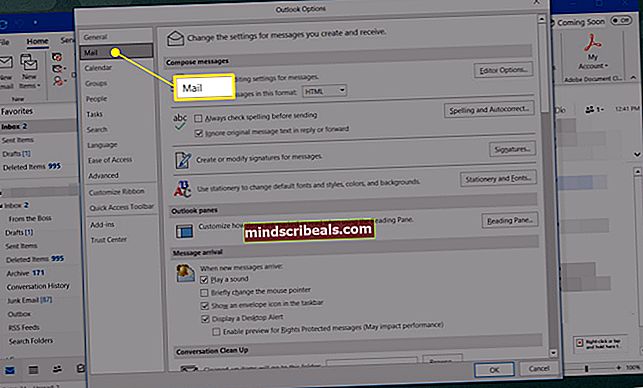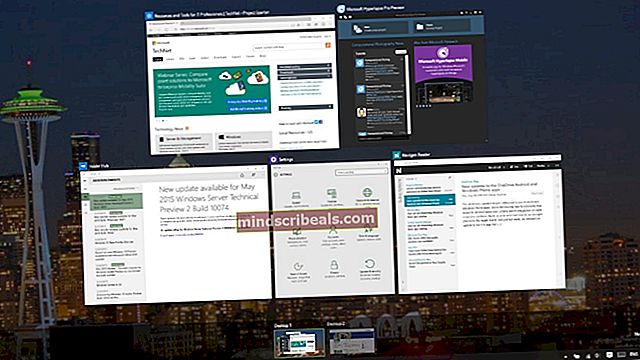Kuinka lisätä muistia Chromebookilla
Chromebookien ensisijainen myyntipiste on toistaiseksi ollut, että ne ovat edullisia. Chrome OS on erittäin kevyt käyttöjärjestelmä, ja se voi toimia sujuvasti useimmissa matalimmissa koneissa. Chromebookit ovat halpoja, koska ne toimivat matalalla laitteistolla. Näiden koneiden RAM-muisti vaihtelee 2 Gt: sta halvimpien mallien 4 Gt: iin kohtuuhintaisilla Chromebookeilla.
Vaikka 2 Gt RAM-muistia saattaa riittää päivittäiseen käyttöön, meillä kaikilla on päiviä, jolloin tarvitsemme vain tietokoneitamme hallitsemaan kymmenkunta tai useampia välilehtiä taustaprosesseilla huolimatta siitä. Edullisissa Chromebookeissa ei ole laitteistoa tukemaan tällaista käsittelyä.
Onneksi pienellä hakkeroinnilla, jonka näytämme sinulle tänään, voit antaa Chromebookillesi ylimääräisen RAM-muistin virtaa kaikkien näiden ylimääräisten välilehtien kautta.
Saadaksesi ylimääräistä RAM-muistia Chromebookillesi käytämme zramia (tai compcache-tiedostoa), joka muuttaa periaatteessa osan sisäisestä tallennustilastasi RAM-muistiksi. Tämä ylimääräinen zram kompensoi laitteesi muistin puutetta ja auttaa järjestelmää käsittelemään useita taustaprosesseja. Vaihtomuistilla on jatkuva huolenaihe, että se vahingoittaa SSD: tä tekemällä ylimääräisiä uudelleenkirjoituksia. Zram eroaa kuitenkin perinteisestä vaihdosta, eikä se aiheuta ylimääräisiä kirjoituksia SSD-asemaan. Näin ollen tämä menetelmä on täysin turvallinen eikä vahingoita lainkaan sisäistä laitteistoa.
Ennen kuin pääsemme opetusohjelmaan, ota huomioon, että tämä on kokeellinen ominaisuus. Sinun täytyy kokeilla sitä omalla vastuullasi. Minun on lisättävä, että olen kokeillut tätä useita kertoja aiemmin, enkä ole kohdannut mitään ongelmia.
Lisätään ZRAM
Avaa ensin Crosh-pääte painamalla Ctrl + Alt + T Google Chromen sisällä. Pääte avautuu uudelle välilehdelle, ja se näyttää tältä.

Sinun tarvitsee vain kirjoittaa tämä komento päätelaitteeseen:
vaihdon käyttöönotto 2000

Tämä lisää 2 Gt zramia tietokoneellesi (samalla kun viet 2 Gt paikallista sisäistä tallennustilaa). 2 Gt on Chrome-käyttöjärjestelmän kehittäjien suosittelema koko, mutta voit halutessasi vaihtaa myös toisen määrän. Jos sinulla on varaa vain vaihtaa 1 Gt, komento näyttää tältä
Vaihda käyttöön 1000
Kirjoita komento ja paina ENTER. Sitten sinun on käynnistettävä Chromebook uudelleen, jotta muutokset tapahtuvat. Kun se käynnistyy uudelleen, Chromebookilla on vielä 2 Gt RAM-muistia.
Poista ZRAM käytöstä
Tätä ylimääräistä RAM-muistia ei nollata, jos käynnistät Chromebookin uudelleen, ja muunnetaan takaisin sisäiseksi tallennustilaksi vain, jos suoritat poiskomennon, joka on
vaihda käytöstä
Käynnistä Chromebook uudelleen uudestaan, jotta muutokset tapahtuvat, ja muisti palautetaan sisäiseksi tallennustilaksi.
Se on oikeastaan niin yksinkertaista. Vaikka tämä ominaisuus on edelleen kokeellinen, voit käyttää sitä vapaasti, kun tarvitset Chromebookin toimimaan petomoodissa, ja poistaa sen käytöstä, kun olet valmis. Tämä on todella hyödyllinen säätö, jonka kaikkien Chromebookin omistajien tulisi tietää.